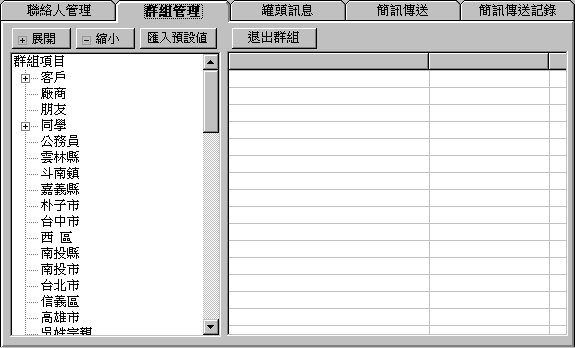按鍵說明 簡訊發送程式(可當簡易名片簿、電話簿)管理客戶、會員、廠商、親友的資料。
簡訊發送程式(可當簡易名片簿、電話簿)管理客戶、會員、廠商、親友的資料。
查詢方便迅速,查詢條件多種。
發送簡訊快速容易,方便利用簡訊行銷。
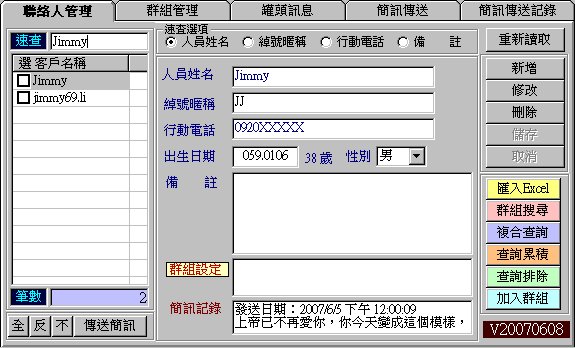
全:將全部人員資料打勾選取。
反:將目前有勾選的人員,改成未勾選;未勾選的人改成已勾選。
不:將所有人員取消勾選動作。
傳送簡訊:將目前有勾選的人員準備做簡訊傳送動作。
重新讀取:重新載入人員的資料。
新增:新增一筆人的資料,輸入好之後按儲存。
修改:針對目前所在資料,做編修動作,修改完畢按儲存。
刪除:針對目前所在記錄,做刪除動作。
儲存:有做新增、修改後,確定儲存。
取消:有做新增、修改後,取消儲存。
匯入 Excel:可將 人員資料的 Excel 檔案,匯入簡訊發發發的功能。
群組搜尋:可以搜尋目前資料庫裡的人員資料(屬於某些群組)。
複合查詢:可依人員姓名、綽號暱稱、行動電話、性別、年齡、生日月份、備註、群組等資料查詢。
查詢累積:可將查詢結果一直累積加入到目前的聯絡人中。
查詢排除:可將目前的聯絡人中,排除所查詢到的人員資料。
加入群組:將目前人員中有勾選的人員加入到某群組中。
群組設定:點選 群組設定 針對目前所選定的人員設定他所屬的群組。
簡訊記錄:列出針對目前所選的人員最後一通的簡訊記錄。(點選 簡訊記錄 可查詢針對目前的人員所有發送過的簡訊記錄。)
速查選項:速查項目所查詢比對的欄位。
展開:將群組項目展開。
縮小:將群組項目縮小。
匯入預設值:若群組項目為空白時,可以執行匯入預設值。
退出群組:將目前所屬群組有勾選的人員,將之退出目的群組選項。

管理罐頭訊息:管理罐頭訊息的項目。
新增:新增一筆人的資料,輸入好之後按儲存。
修改:針對目前所在資料,做編修動作,修改完畢按儲存。
刪除:針對目前所在記錄,做刪除動作。
儲存:有做新增、修改後,確定儲存。
取消:有做新增、修改後,取消儲存。
匯入簡訊:可自將文字檔 msglist.txt 匯入成罐頭訊息
msglist.txt 每行為一筆訊息,以分號隔開
訊息類別;訊息內容 例如:
生日;祝您生日快樂!!
選取簡訊傳送內容:將所選取的訊息內容複製到 簡訊傳送 中。
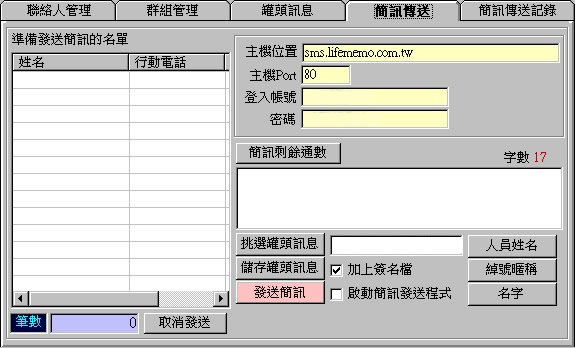
取消發送:取消準備發送的人員名單。
簡訊剩餘通數:查看簡訊的剩餘通數(需有購買簡訊通數,公司會給一組帳號密碼)。
挑選罐頭訊息:切換到罐頭訊息中,挑選本次所要發送的簡訊內容。
儲存罐頭訊息:將目前所輸入的簡訊內容儲存成為罐頭訊息。
發送簡訊:將要傳送的資料傳送儲存到暫存檔中(如有勾選啟動簡訊發送程式,會順道將發送程式開啟直接將訊息送出)。
人員姓名:將訊息內容加入人員的姓名。
綽號暱稱:將訊息內容加入人員的暱稱。
名字:將訊息內容加入人員的名字(去掉姓氏)。
加上簽名檔:於簡訊結尾加上你所輸入的訊息。
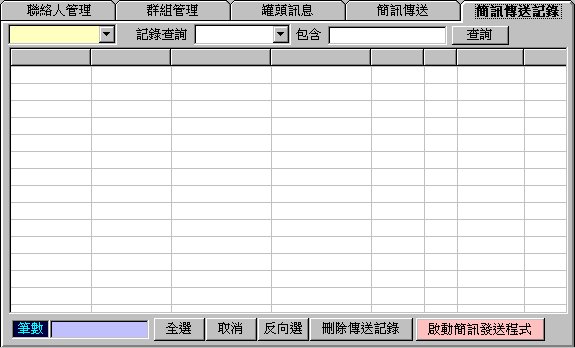
查詢:依選取及輸入的條件查詢符合的資料。
全選:將目前的所有的項目加上勾選的動作。
取消:將目前的所有項目移去勾選的註記。
反向選:將勾選的項目改成未勾選,未勾選的改成勾選。
刪除傳送記錄:將勾選的項目刪除(待傳送的記錄刪除掉便不會在傳送)。
啟動簡訊發送程式:如有待傳送的記錄尚未傳送,可執行啟動簡訊發送程式將簡訊送出。
企業名片
- 公司名稱:選戰贏家
- 連絡電話:05-5******
- 電子郵件:glo*****@gmail.com
- 詢價官網:https://glong.web66.com.tw

歷史詢價
-
林*姐水冷式冷卻器 以下協助報價給我11-27 17:41
-
王*蓁低壓配電盤詢價費用10-09 15:10
-
曹*睿喜繽果 有此需求 請協助報價10-31 02:25
-
吳*馨橋梁工程教稿費用10-15 13:19
-
游*凱多功能浴室保溫乾燥機面板11-29 10:34
-
陳*甫快速鐵捲門 以下協助報價09-15 08:09
-
許*姐蒟蒻果凍粉 以下協助報價給我09-12 23:10
-
余*茹襯衫.有領排汗衫.反光背心及工地安全帽客製化08-11 11:05
-
j***s尺寸:100ml10-20 10:29
-
蕭*生化糞池廢除改外排工程諮詢09-25 15:20
-
洪*姐有機精油沐浴露費用08-07 18:01
-
鄭*珮淚溝眼袋黑眼圈費用07-06 22:47
-
李*姐拖板車要拖怪手~09-26 10:28
-
徐*祐清新光雷射詢價費用06-09 23:40
-
李*菁請問本單位提供公務人員健檢補助為兩年一次,一次4500元。請問妳們可以配合 然後多餘款項自付嗎09-16 11:23
-
林*昇有藍寶原礦、紅寶石原礦、11-23 21:18
-
賀*誌6210ZE 軸承詢價08-29 15:32
-
吳*葆高雄新竹一日往返06-08 20:04
-
陳*吟高壓隔膜閥詢價單07-03 17:49
-
曾*雯特多龍 安全網 花色繩 單價11-21 13:19